当前位置: 首页 > win10分辨率设置不了解决办法
我们在使用电脑的过程中经常会遇到需要设置分辨率的情况,但是最近有的win10系统的用户发现自己的电脑突然就设置不了分辨率了,为此小编今天就来给大家分享一下win10分辨率设置不了的解决办法,希望能帮到大家。

1、这个问题基本上都是因为显卡驱动未更新而出现的问题所导致的。
2、首先在桌面上的右键【此电脑】,选择【管理】选项进入。
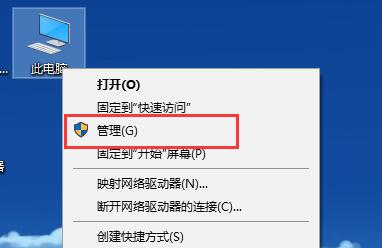
2、然后在打开的计算机管理界面中,首先点击【设备管理器】进入。在其中找到【显示适配器】选项并展开。
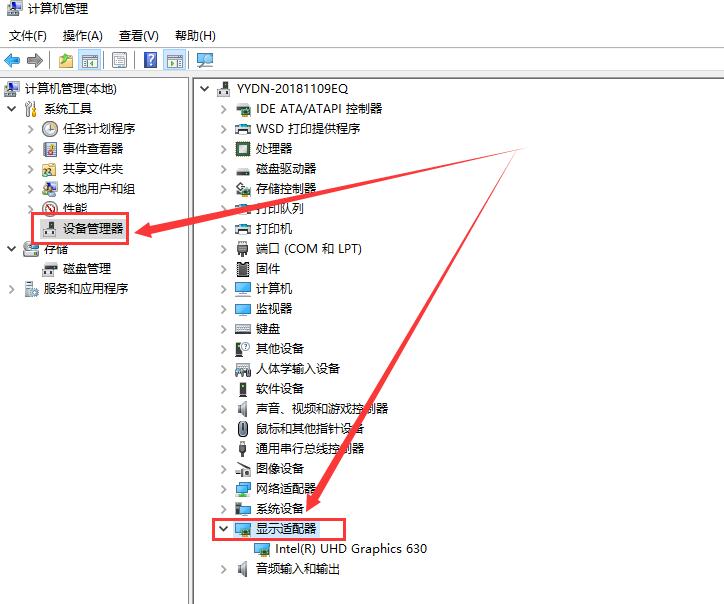
3、然后右键其中的设备,鼠标右键它,点击【更新驱动程序软件】。
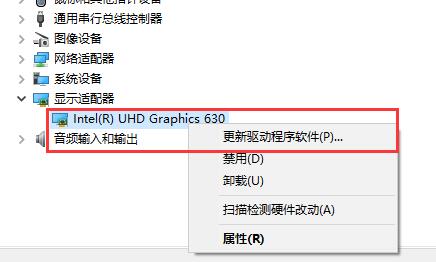
4、然后在电脑的显示设置中,找到【高级显示设置】并进入。
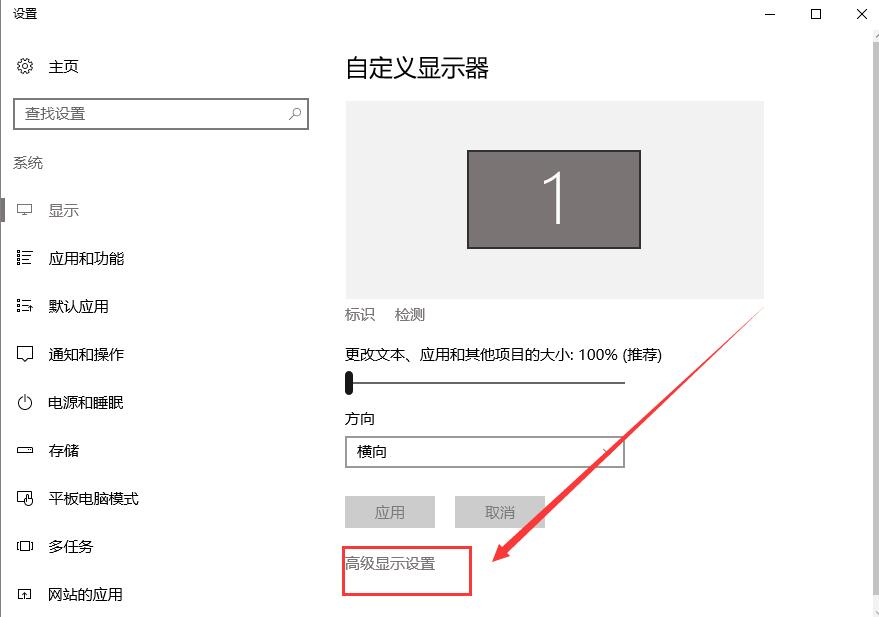
5、然后在这里更改分辨率并点击【应用】就行了。
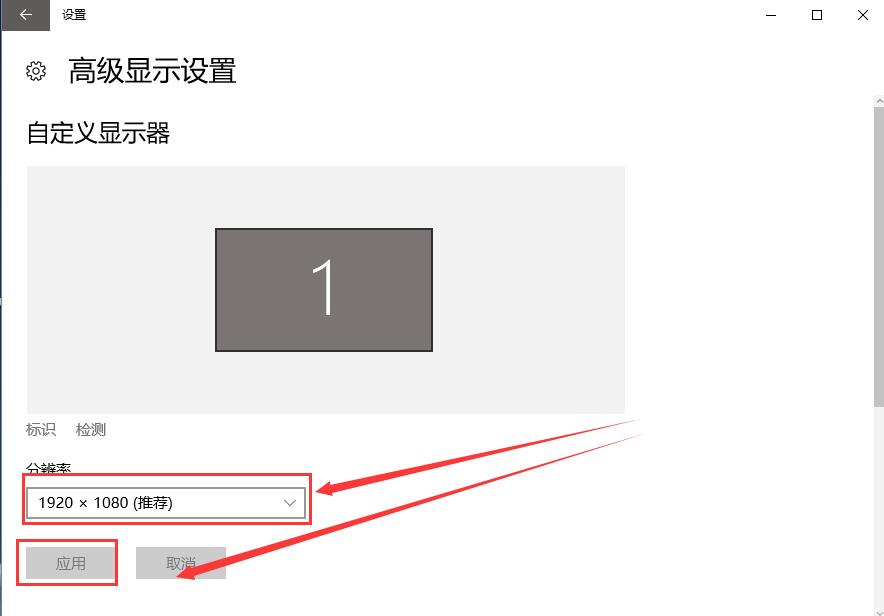
以上就是小编给大家分享的win10分辨率设置不了解决办法,想要了解更多内容,请关注本站,小编会持续为大家更新更多相关攻略。
下一篇 Win10退出安全模式的方法

2024-10-10

2024-10-08

2024-10-09

2024-10-10

2024-10-10

2024-10-09

2024-10-06